Kuidas parandada Microsoft Office'i tõrkekoodi 30068-39 installimisel
Windows / / August 05, 2021
Enamik ettevõtteid ja kontoreid töötab nüüd koroonaviiruse puhangu tõttu kodus töötades. Ja kui ka teie töötate kodus või peate mõnel muul põhjusel installima Microsoft Office'i, võite installimisel ilmneda tõrkekood 30068-39. Selle tõrke tõttu ei saa mitu kasutajat Microsoft Office'i installida. Selle probleemi ületamiseks näitame probleemi lahendamiseks vajalikke samme.
Pealegi näib see probleem kerkivat kasutajatele, kellel on vanem vanus Microsoft Office versioon. Õnneks pole selle probleemi lahendamine liiga keeruline. Ja selle parandamiseks võite kasutada kolme meetodit.

Sisukord
- 1 1. meetod: desinstallige vanem / olemasolev MS Office
- 2 2. meetod: lubage teenus Click-to-Run
- 3 3. meetod: kontrollige, kas süsteemifailid on rikutud
- 4 Pakkima
1. meetod: desinstallige vanem / olemasolev MS Office
Nagu me eespool mainisime, kuvatakse Microsoft Office'i tõrkekood 30068-39 enamasti süsteemides, millel on varasemad MS Office'i versioonid. Seetõttu peate MS Office'i eelmise versiooni Windowsi masinast desinstallima.
- Käivitage Jookse Windowsi masina dialoogiboks, vajutades nuppu Võida + R võtmeid samaaegselt.
- Kopeerige ja kleepige järgmine käsk kasti ‘appwiz.cpl‘. Pärast käsu sisestamist vajutage Sisestusklahv või klõpsake nuppu Okei.
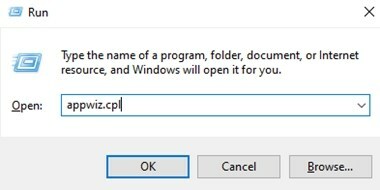
- See peaks kuvama teie seadmesse installitud rakendused / tarkvara.
- Otsige olemasolevat tarkvara Microsoft Office ja tehke järgmist paremklõps selle kallal.
- Klõpsake hüpikmenüüs nuppu Desinstalli.

- Nüüd peate järgima desinstallimisprotsessi, kuni tarkvara on arvutist eemaldatud.
- Kui MS Office on desinstallitud, taaskäivitage arvuti käsitsi, kui teil pole pärast installimist seda palutud.
- Kui teie süsteem taaskäivitub, minge selle juurde link ja laadige alla Office'i desinstallimise tugitööriist. See peaks asuma jaotises sildiga “Probleemid Office'i installimisel‘.
- Pärast faili „SetupProd_OffScrub.exe” allalaadimist avage see, topeltklõpsates nupul .exe faili.
- Klõpsake lihtsalt nuppu Installige ja järgige ekraanil kuvatavaid viipasid. See tugitööriist kustutab kõik eelmise MS Office'i versiooni jäänud failid, mida desinstallimisprotsessi käigus ei kustutatud.
- Pärast protsessi lõppu peate oma Windowsi seadme taaskäivitama.
Kui süsteem taaskäivitub, võite proovida uuemat Microsoft Office'i uuesti installida. Kui kõik läheb hästi, ei tohiks te uuesti näha Microsoft Office'i tõrkekoodi 30068-39. Siiski on tõenäoline, et võite uuesti sama veakoodiga kokku puutuda. Ärge pahandage, sest võite veel paar meetodit proovida probleemi lahendada. Seetõttu vaatame veel ühte viisi veakoodi 30068-39 parandamiseks MS Office'i installimisel.
2. meetod: lubage teenus Click-to-Run
Kui Microsoft Office'i installimine ebaõnnestub kohe, kui olete protsessi käivitanud, võib see olla tingitud teenusest nimega Click-to-run service. See teenus on vaikimisi lubatud. Kuid see võib olla keelatud kolmanda osapoole rakenduse kaudu või tahtmatult. Sel juhul peate teenuse käsitsi lubama. Vaadake juhiseid C lubamiseks
- Ava Jookse dialoogiboksi, vajutades nuppu Võida + R võtmeid samaaegselt.
- Sisestage dialoogiboksi Käivita järgmine käsk - ’services.msc’ ja vajutage seejärel Sisenema või klõpsake nuppu Okei.
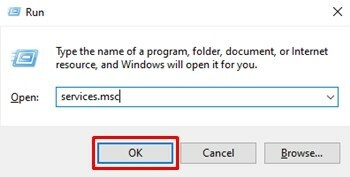
- Teil võidakse paluda jätkamiseks anda administraatoriõigused, klõpsake nuppu Jah jätkama.
- Teenuste loendis kerige üles või alla ja leidkeMicrosoft Office'i klõpsamiseks käivitatav teenus‘.
- Paremklõpsake nuppu Microsoft Office'i klõpsamiseks käivitatav teenus ja seejärel klõpsake nuppu Atribuudid.
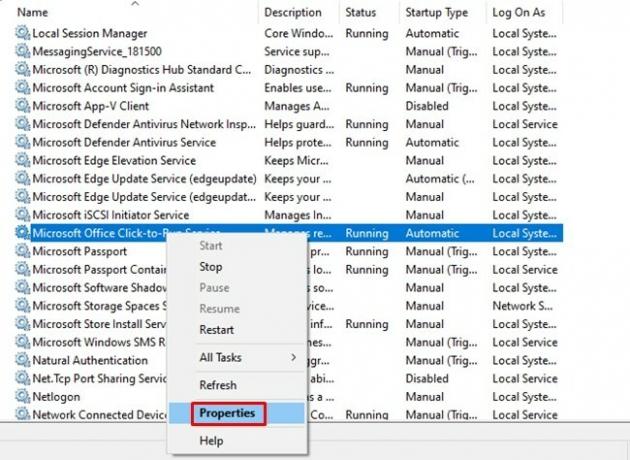
- Koos Kindral valitud vaheleht, kontrollige ja vaadake, kas Käivitamise tüüp: valikuks on seatud Keelatud. Kui see on nii, siis peate klõpsama rippmenüül ja valima Automaatne Startup tüübina.
- Kui olete valinud Automaatne nagu Käivitamise tüüp, peate klõpsama nuppu Alusta mis asub Teenuse olek vahekaardil Üldine.

- Sulgege teenuste aken ja taaskäivitage arvuti / sülearvuti.
Proovige veel kord installida Microsoft Office. MS Office'i installimisel ei tohiks te näha veakoodi 30068-39. Kuid juhul, kui nende toimingute tegemine probleemi ei lahendanud, võite ärritava MS Office'i veakoodi 30068-39 parandamiseks proovida viimast meetodit.
3. meetod: kontrollige, kas süsteemifailid on rikutud
Kui kumbki ülaltoodud meetoditest probleemi ei lahenda, on tõenäoline, et on olemas mõni korrumpeerunud süsteemifail. Võimalik, et rikutud süsteemifailid võivad takistada mitte ainult Microsoft Office'i, vaid ka teiste rakenduste installimist. Seega peate läbi viima paar süsteemifailide kontrollimist utiliitide kaudu, näiteks DISM ja SFC.
Selle tegemine aitab tõenäoliselt rikutud süsteemifailid välja vahetada värskete rikutud failidega. Teoreetiliselt aitab see teha veakoodi 30068-39, kui see ilmnes rikutud süsteemifailide tõttu. Saate vaadata meie juhendit kuidas parandada puuduvaid / rikutud süsteemifaile, kasutades süsteemifailide kontrollimise SFC-tööriista. Pärast utiliidi SFC käivitamist taaskäivitage arvuti ja proovige uuesti installiprotsessi. Kui ikka pole õnne, jätkake DISM-i skannimisega.
Need on sammud a DISM-i skannimine Windowsis:
- Vajutage Võida ja sisestage CMD otsinguväljal.
- Paremklõpsake ikooni Käsurida ikooni ja klõpsake nuppu Käivita administraatorina. Kliki Jah kui seda palutakse.
- Kopeerige ja kleepige järgmine käsk:
Dism / Online / Cleanup-Image / CheckHealth - Selle tegemine näitab põhimõtteliselt, kas rikutud faile on või mitte. Kui tuvastatakse rikutud faile, jätkake järgmise alltoodud käsuga:
Dism / Online / Cleanup-Image / ScanHealth - See protsess võtab tavaliselt aega 5 kuni 20 minutit. Ärge sulgege selle aja jooksul käsuviiba akent. Pärast skannimise lõppu peate rikutud failide tervislikuks taastamiseks sisestama alloleva käsu.
Dism / Online / Cleanup-Image / RestoreHealth - Nüüd peate protsessi lõppemist ootama 30 minutist kuni üle paari tunni. Ütlematagi selge, et ärge sulgege selle protsessi ajal käsuviiba akent. Lisaks soovitame aku toitel ühendada sülearvuti.
Kui protsess on lõpule jõudnud, taaskäivitage arvuti ja proovige uuesti installiprotsessi. Microsoft Office'i tõrkekood 30068-39 ei tohiks installimise ajal enam ilmneda.
Pakkima
Kui kõik muu ebaõnnestub ja probleemi lahendamiseks ei tundu midagi töötavat, soovitame teha a Windowsi puhas install. Siiski väärib märkimist, et enne Windowsi puhta installimisega peate varundama kõik olulised failid ja dokumendid. Sellest hoolimata loodame, et see juhend aitas teil installimise käigus lahendada Microsoft Office'i tõrkekoodi 30068-39. Vigade teemal saate ka tutvuda kuidas parandada Destiny 2 veakoodi Beeja OneNote'i tõrke parandamine: 0xE00015E0. Lisaks võite heita pilgu kuidas lubada Microsoft Office'is tume režiim.
Seotud artiklid:
- Kuidas lubada tumedat režiimi Microsoft Office'is?
- Viga saamine „Microsoft Excel proovib teie teavet taastada” Kuidas seda parandada?
- Kuidas parandada Microsoft Teamsit, mida Outlookis ei kuvata?
- Microsofti meeskondade viga: Teams Login_hint on dubleeritud Kuidas parandada?
- Mikrofon ei tööta Microsofti meeskondade kaudu: kuidas seda parandada?

![Stock ROMi installimine Jeep F605-le [püsivara Flash-fail]](/f/fccf6a164a5fc27a3f42873c3e5136fd.jpg?width=288&height=384)
![Stock ROMi installimine Panasonic P91-le [püsivara fail / lahti võtmata]](/f/4703e7a5cc7953d0f87ecb2b578bf3f4.jpg?width=288&height=384)
![Kuidas BLU Studio G Mini-s taasterežiimi siseneda [varu ja kohandatud]](/f/a34e1f7e44945f7a0908cdad2e372a1a.jpg?width=288&height=384)